Selles juhendis näitan sulle, kuidas luua unikaalne tehisintellekti muusikavideo kasutades Stable Diffusion ja Deforum . See õpetus juhatab sind läbi kõigi vajalike sammude, alates muusikapala valimisest kuni lõpliku video loomiseni. Nende tööriistade ja natukese loovuse abil saad luua enda kunstiteoseid, mis on nii kunstiliselt kui ka tehniliselt meeldivad.
Olulisemad teadmised
- Vajad Stable Diffusioni ja helist fraamiks muunduri, et saaksid oma muusikat visuaalsete elementidega sünkroonis esitada.
- Õige muusika valik ja oluliste heliradade eraldamine on oluline visuaalse esituse juhtimiseks.
- Parameetrite kohandamine Colab märkmikus võimaldab sul juhtida ja täiustada oma animatsioonide kunstilisi aspekte.
Samm-sammult juhend
Et luua oma tehisintellekti muusikavideo, jälgi neid samme:
Samm 1: Vali muusika Alusta sobiva muusikapala valimisega. Valisin loo "As You Fade Away" Nefexilt, mis on saadaval YouTube'i helikogus. Lase laul alla laadida, et saaksid loomist alustada.
Samm 2: Töötle heli Pärast laulu allalaadimist mine Phonic Mindi. Seal on sul võimalus heliradu eraldada. Minu puhul eraldan trummid, kuna need sobivad kõige paremini visuaalse sünkroniseerimisega. Lae laul Phonic Mindi üles ja vali välja rajad, mida soovid kasutada.
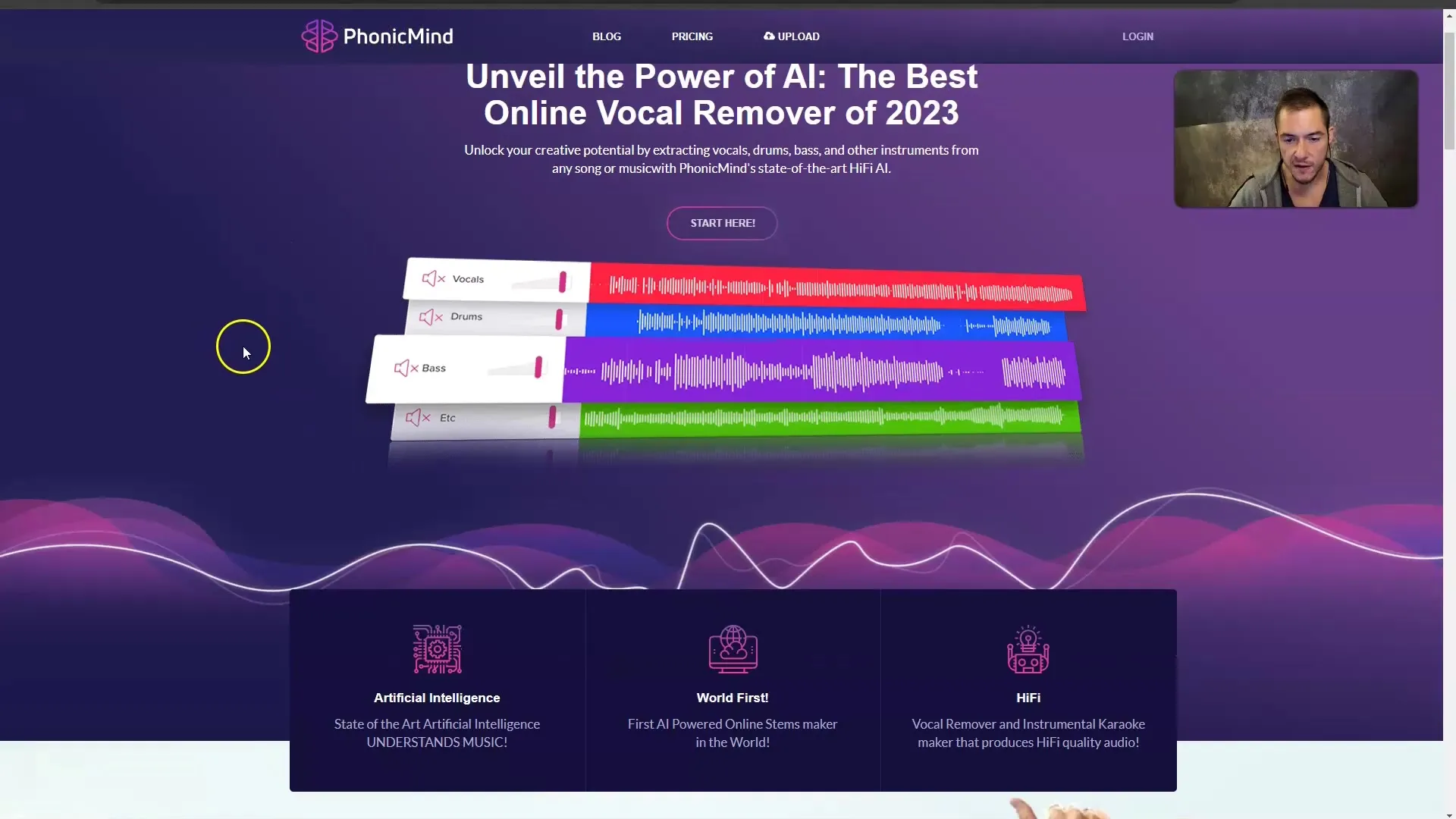
Samm 3: Loo võtmeraamistik Kui oled olulised trummid eraldanud, tuleb helifail üles laadida helist fraamiks muundurile. See võimaldab sul luua võtmeraamistiku, mida hiljem Stable Diffusionis kasutatakse. Veendu, et laed üles ainult trummisuhted.
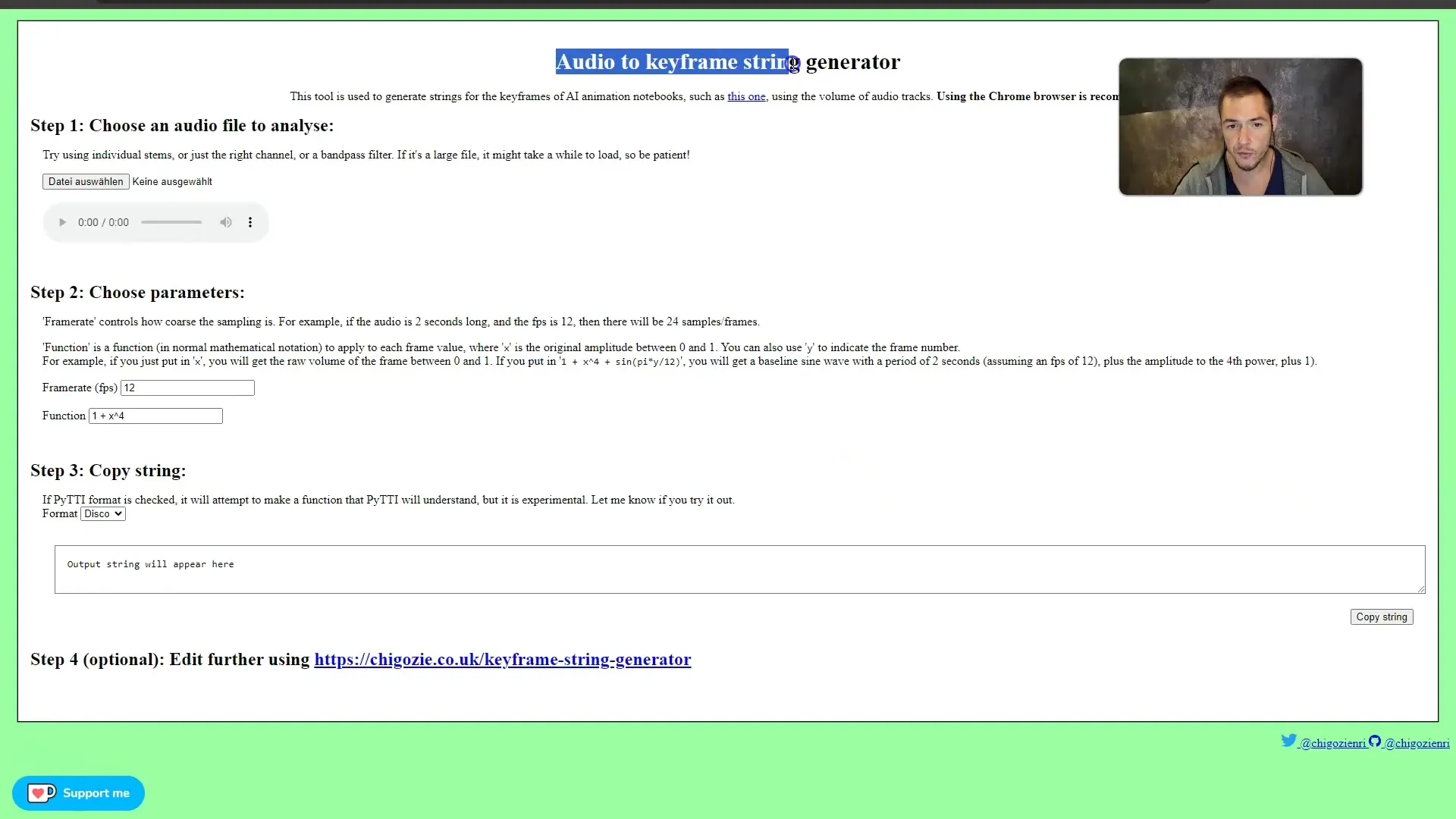
Samm 4: Määra võtmeraamistiku parameetrid Nüüd pead määrama kaadrisageduse. Soovitan kaadrisagedust 12 kaadrit sekundis, kuna see lihtsustab kaadrite animeerimist. Mõtle ka, milliseid matemaatilisi valemeid soovid kasutada. Siin on suureks tähtsuseks suurendus. Alustan suurendusega 1.04, mis sobib hästi trummilöökidega.
Samm 5: Kopeeri võtmeraamistiku string Kopeeri kogu võtmeraamistiku string, kuna see on vajalik Stable Diffusionis animatsiooni loomiseks. Lisa string Colab märkmikku Stable Diffusionis.
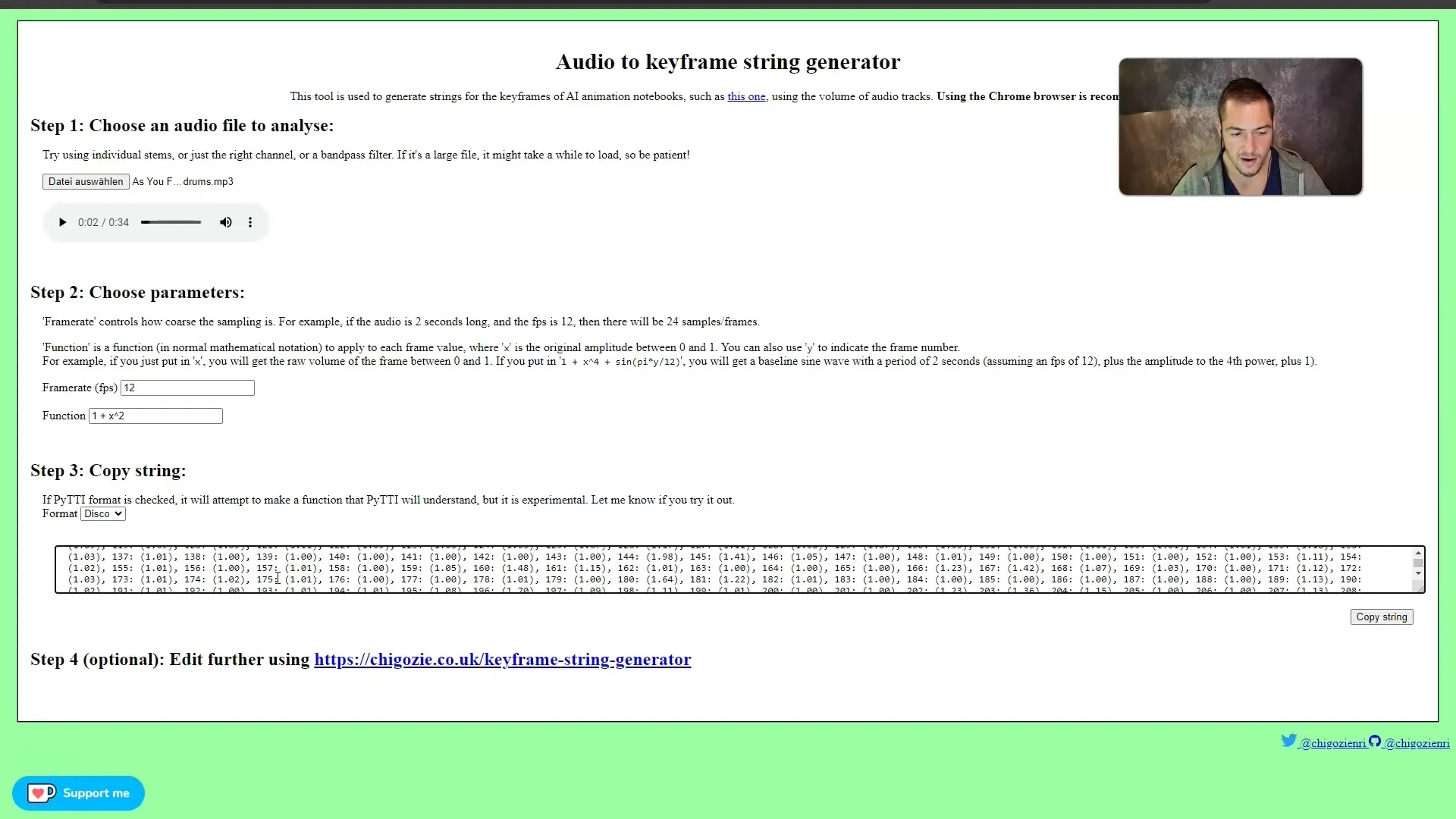
Samm 6: Konfigureeri Colab märkmik Colab märkmikus võid jätta vaikeseadistused samaks, kuid pead kohandama animatsiooni jaoks tõlke väärtust. Veendu, et suurenduse suhe on korras ja animatsioon näeks välja soovitud.
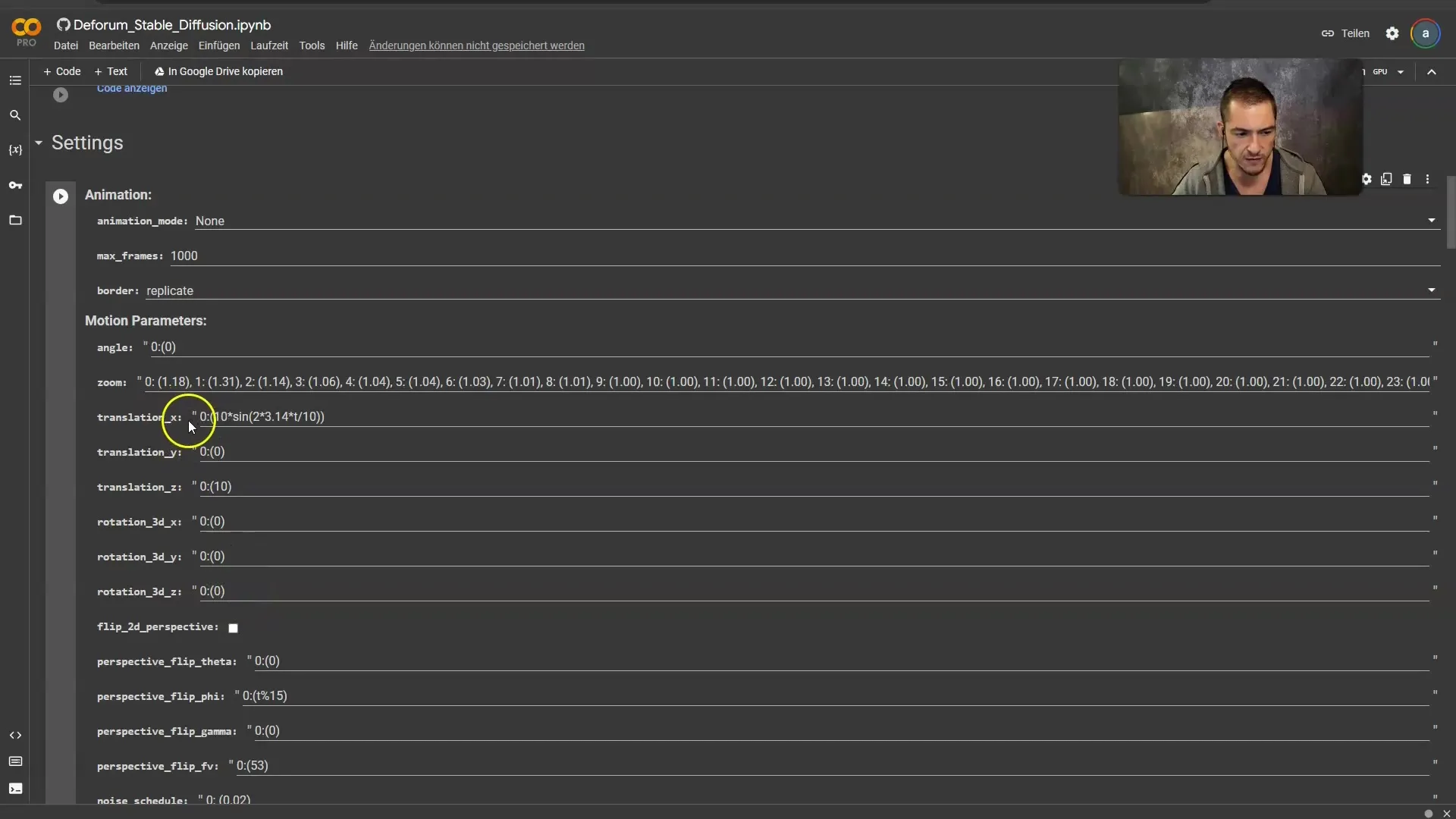
Samm 7: Sisendi valik animatsioonile Sisendi valik on oluline sinu animatsiooni visuaalse teema jaoks. Valisin teema küberpunki stiilis. Otsi Lexicast sobivaid sisendeid, kopeeri need ja lisa Colab märkmikku.
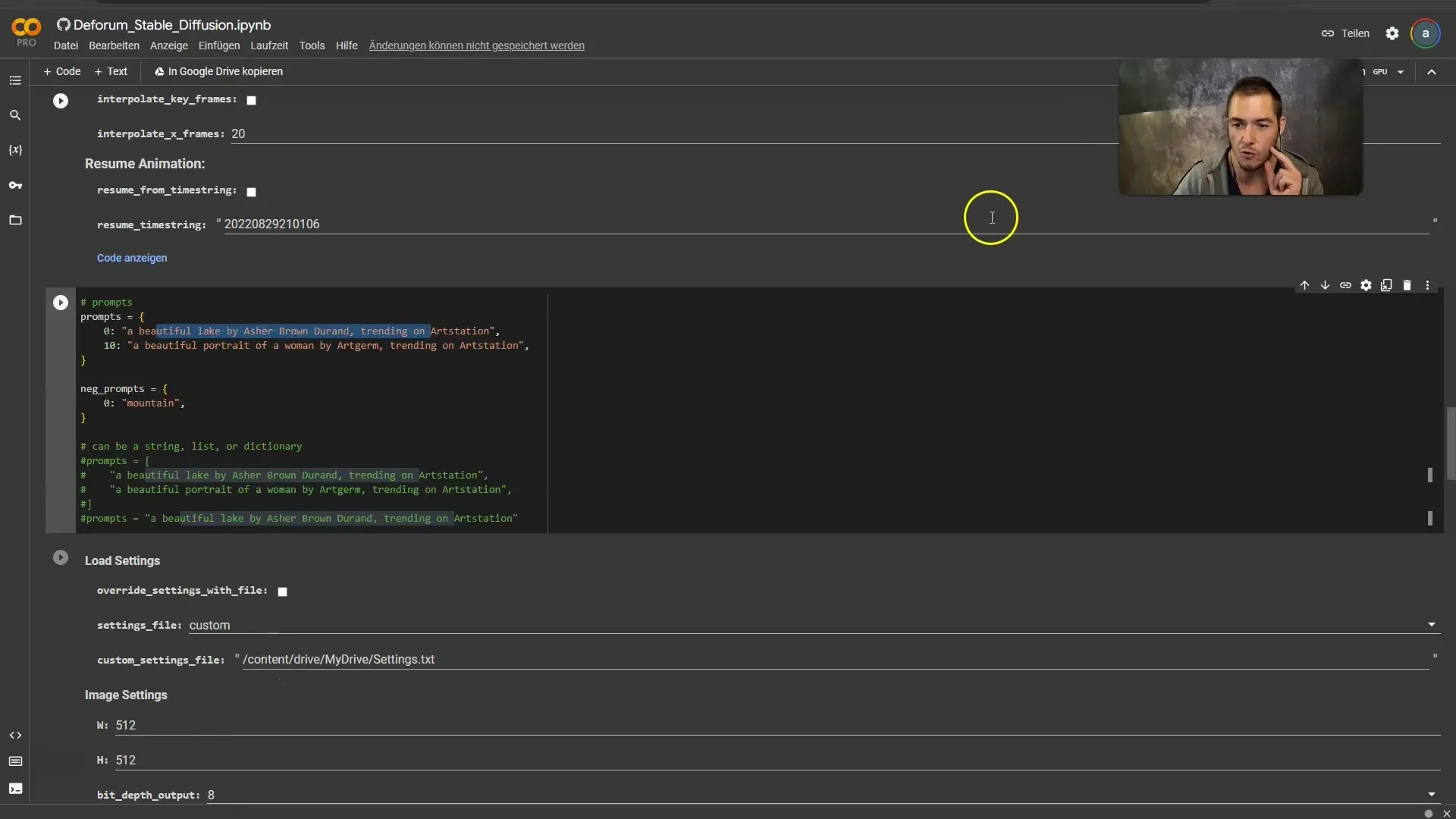
Samm 8: Video väljundseadistused Veendu, et kaadrite arv sekundis oleks 12, kuna see peaks sobima eelnevate seadistustega. Nüüd saad käivitada kõik lahtrid, et genereerida animatsioon.
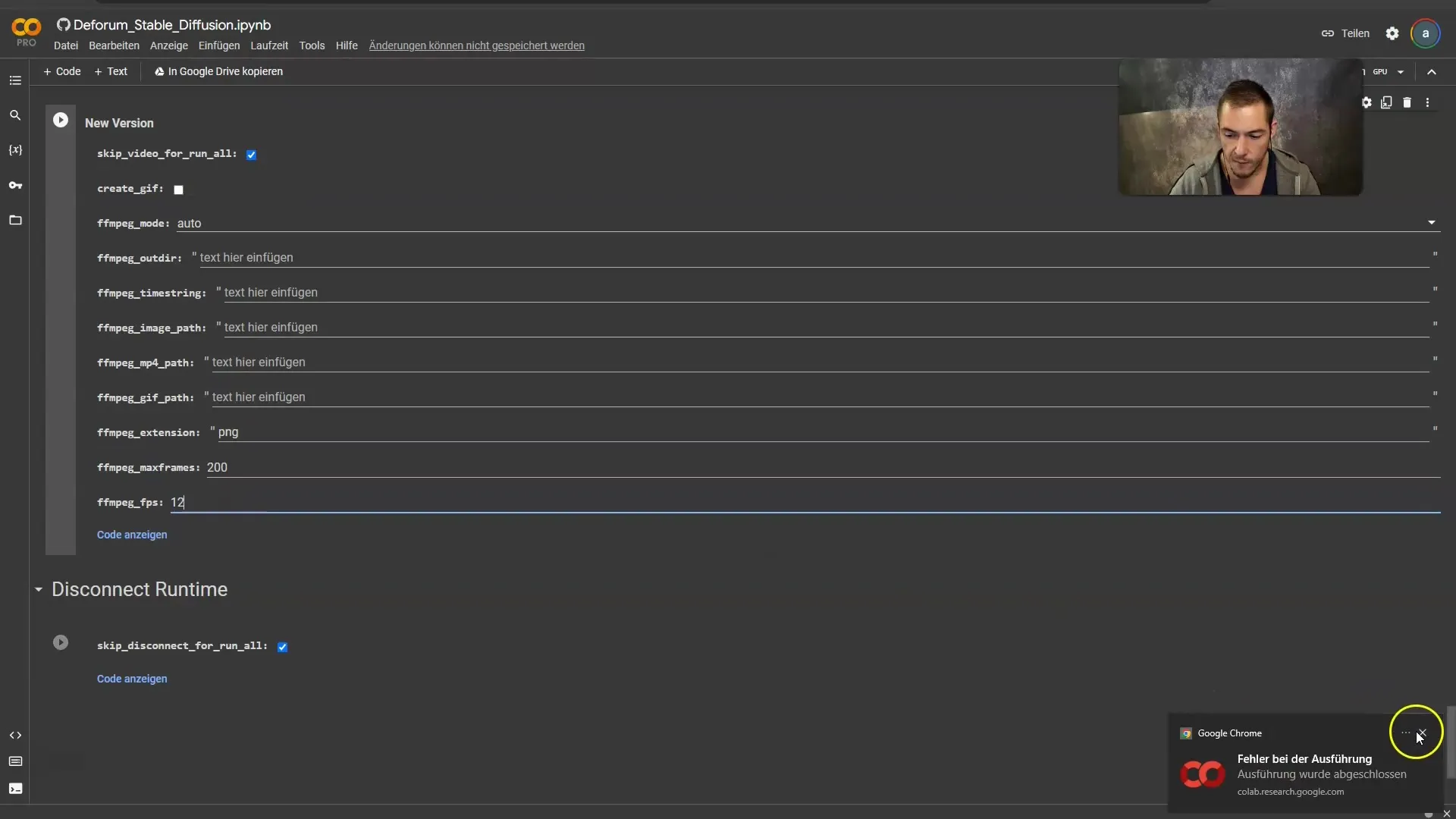
Samm 9: Animatsiooni genereerimine Lase Colab märkmikul kõik lahtrid läbi käia. Animatsiooni loomine võtab umbes 20 minutit aega. Veendu, et oled lubanud ligipääsu oma Google Drive'ile, kuna seal hoitakse kõiki kaadri faile.
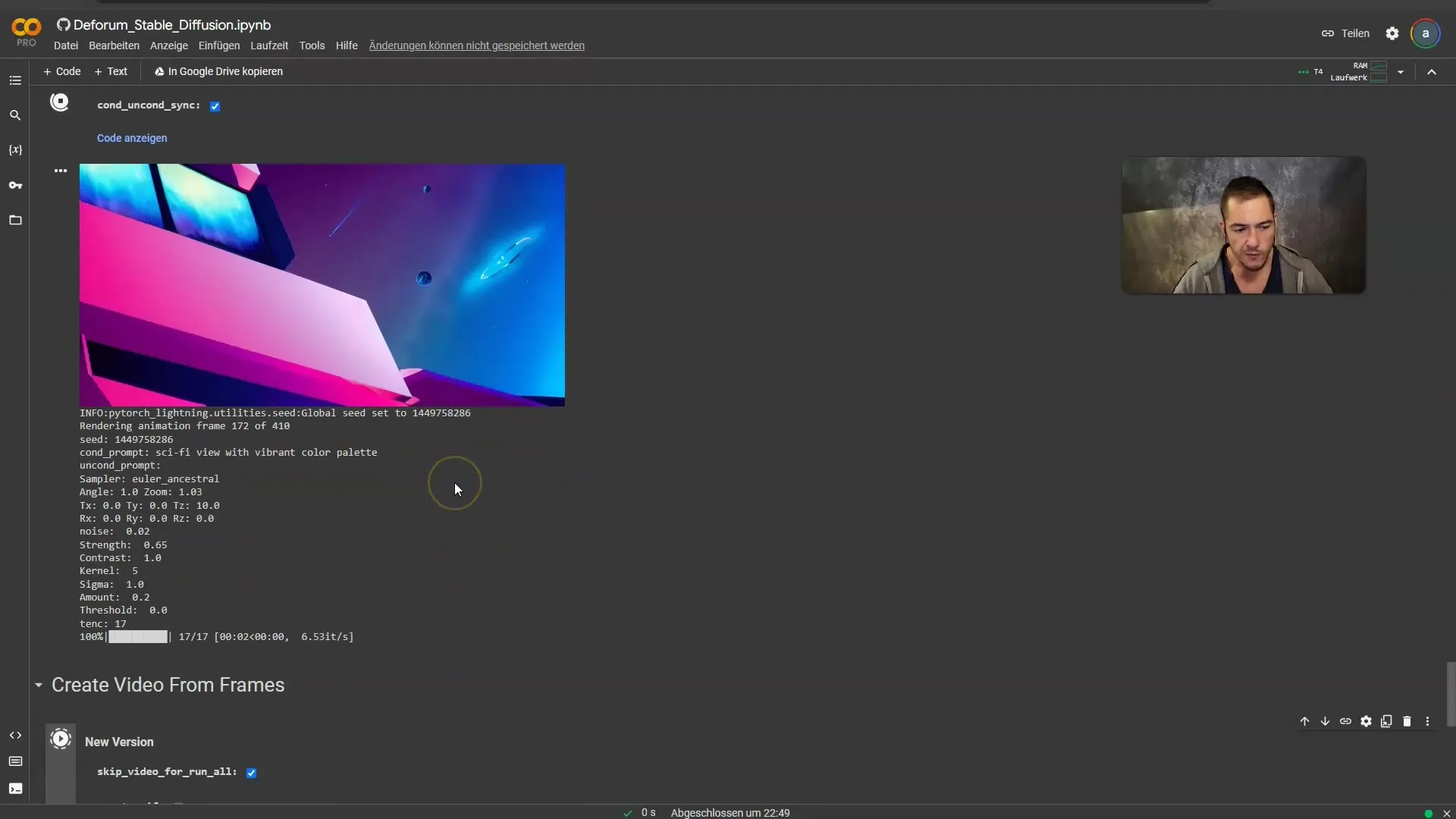
Samm 10: Video loomine Kui kõik kaadrid on loodud, saad animatsiooni teisendada videoks. Lülita välja "Jäta video käitamata"-valik ja klikka Play, et kaadrid kokku panna.
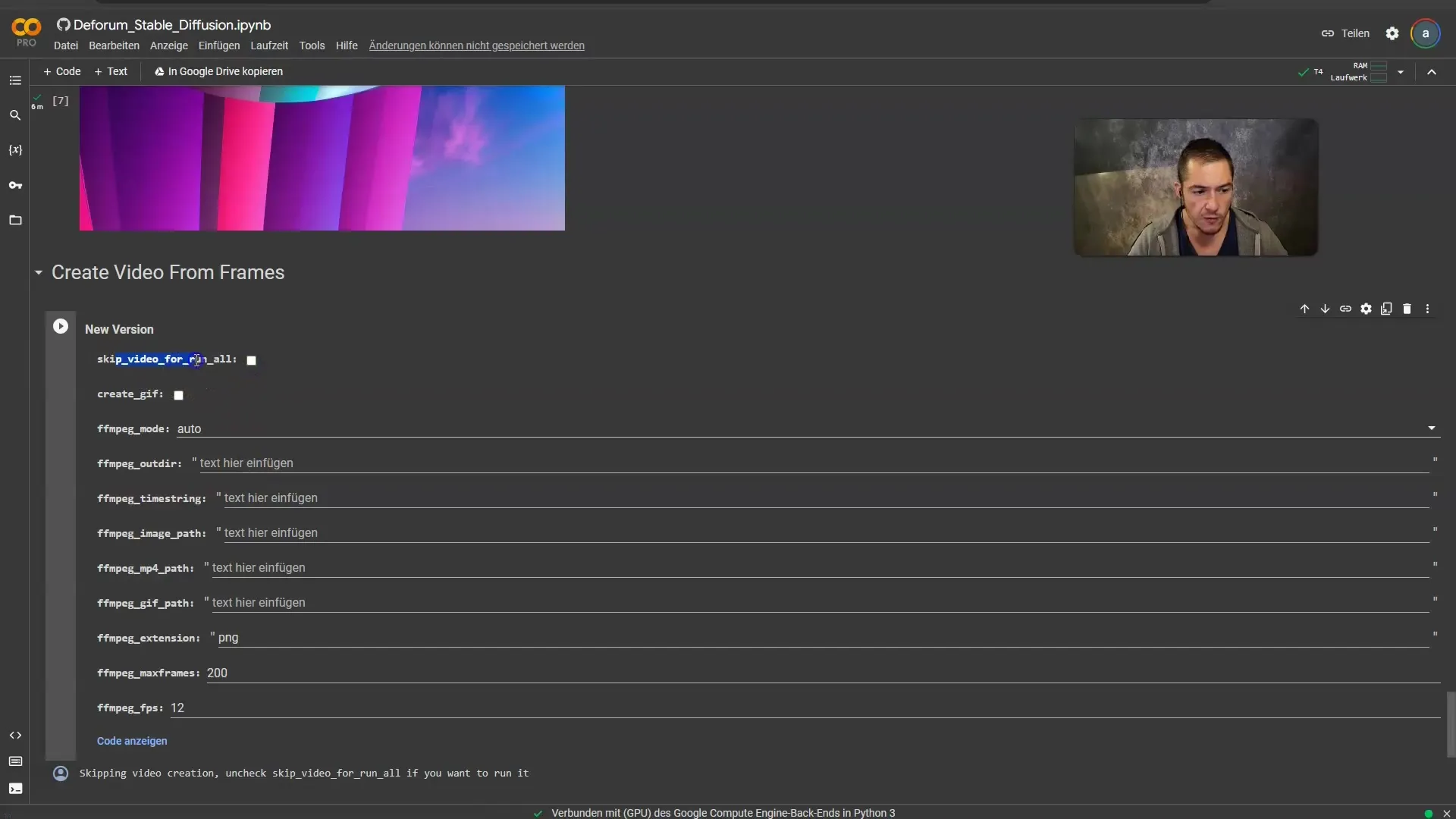
Samm 11: Video redigeerimine Laadige video alla ja avage see oma eelistatud redigeerimisprogrammis. Siin saate videolõigu ja algse helifaili kokku lõigata, et saada lõplik muusikavideo.
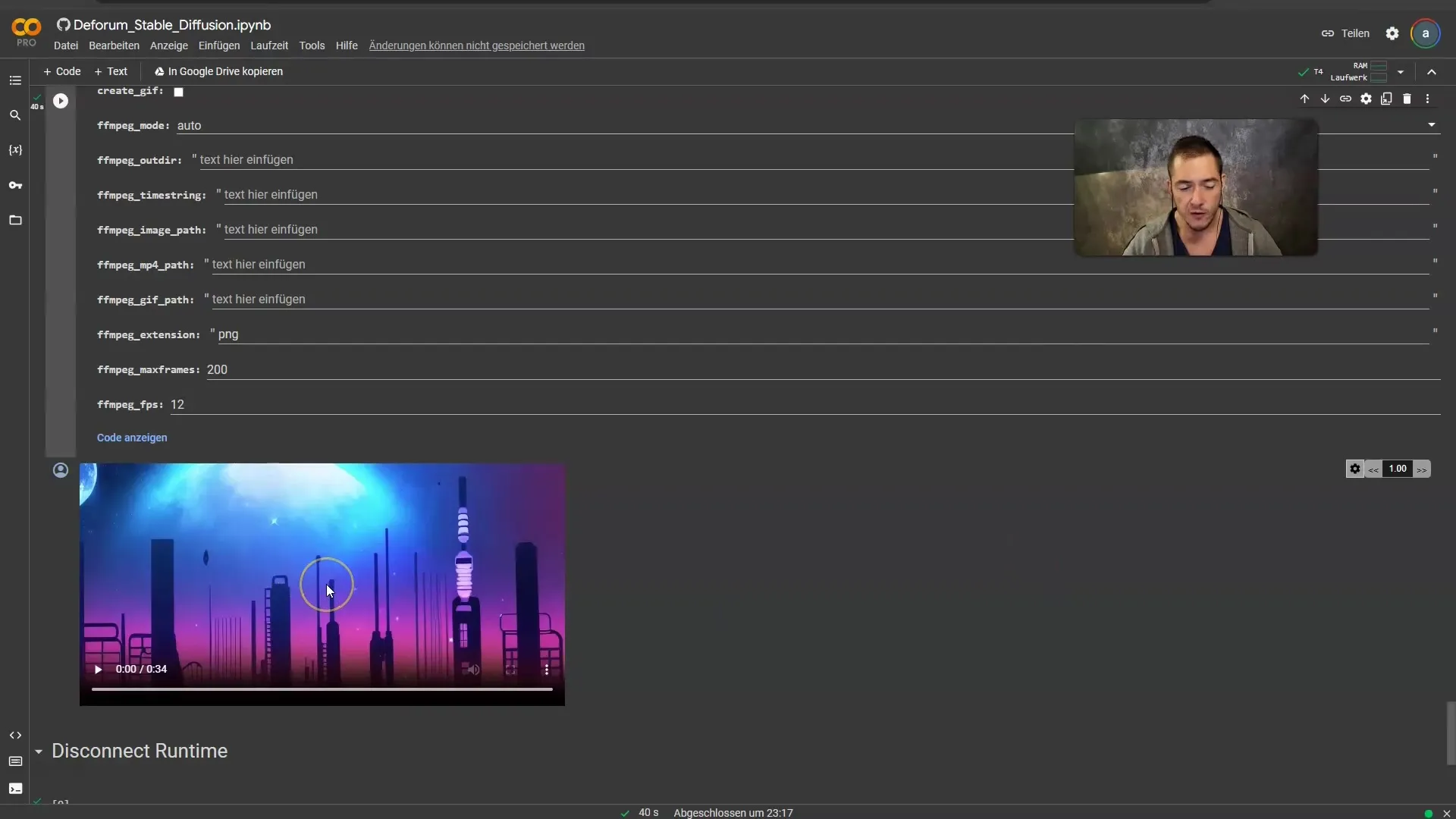
Kokkuvõte
Selles juhendis selgitasin sulle samm-sammult, kuidas luua KI-muusikavideot Stable Diffusioniga. Alates muusika valikust kuni audiojälgede redigeerimiseni ja video genereerimiseni ning redigeerimiseni. Nende tööriistade ja tehnikate abil saate luua muljetavaldavaid visuaalseid ja helielamusi, mis annavad teie loovusele uue mõõtme.
Korduma kippuvad küsimused
Mis on vajalik KI-muusikavideo loomiseks?Vajate Stable Diffusionit, Deforumi ja heli võtmeväärtuse Stringi generaatorit ja muusikapala.
Kuidas saan ekstraheerida helijälgisid?Saate kasutada Phonic Mindi, et ekstraheerida olulised helijäljed oma muusikapalast.
Kui kaua aega võtab video genereerimine?Animatsiooni genereerimine võib võtta aega umbes 20 minutit, sõltuvalt kaadrite arvust.
Millist videotöötlusprogrammi peaksin kasutama?Saate kasutada ükskõik millist redigeerimisprogrammi, nagu näiteks Blender või oma valitud lihtsat lõikeprogrammi.
Kas ma võin kasutada ka teisi muusikapalasid?Jah, võite kasutada iga muusikapala, mis teile meeldib ja mille kasutamine on seaduslik.


